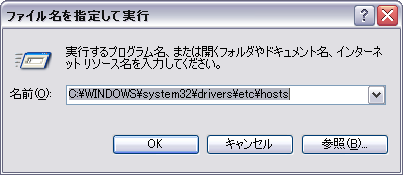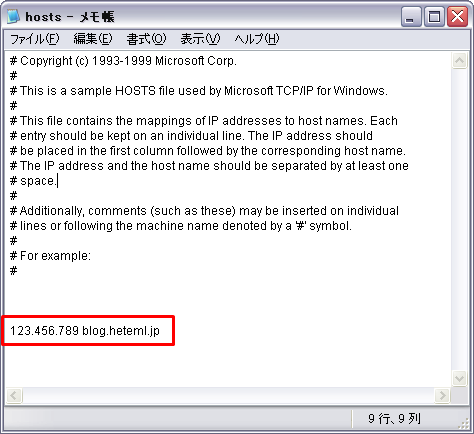ウェブデータの設置が完了した後、DNS情報前にサイトのウェブデータをチェックする方法があります。
もしくは、DNS情報を変更後に移転が成功しているか表示だけでも確認したい場合などにも有効です。
今回はその方法をご案内いたします。
※注意点※
・メール機能は移転前にテストすることはできません
・ご利用のパソコンの設定を一時的に変更する為、元に戻すことを忘れないようにお願い致します
[1]「スタート」メニュー → 「ファイル名を指定して実行」から指定して、hostsファイルに移動してください。
hostsとは、Windowsファイルシステムです。
ご利用のパソコン内でIPアドレスとサイトについて記述されたテキストファイルです。
Windows 7, 8, 8.1, 10 のhostsの場所
C:\WINDOWS\system32\drivers\etc\hosts
[2]「hosts」ファイルを、メモ帳などで開いて下さい。
[3]ファイル内に、お客様のサーバーIPアドレスを追記してください。
○サーバーのIPアドレスは、コントロールパネルの【アカウント情報】で確認いただけます。
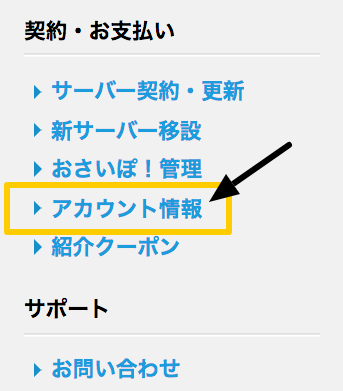
【 usersXXX の場合 】
「ロードバランサーIPアドレス」をご指定ください。
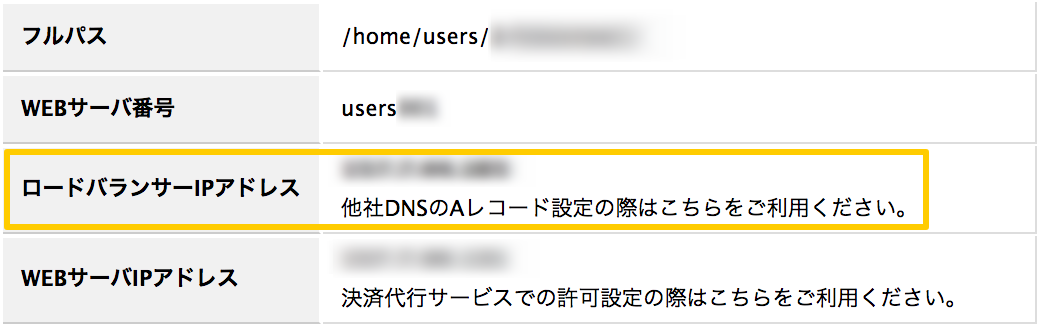
【 ftpXXX の場合 】
「WEBサーバIPアドレス」をご指定ください。
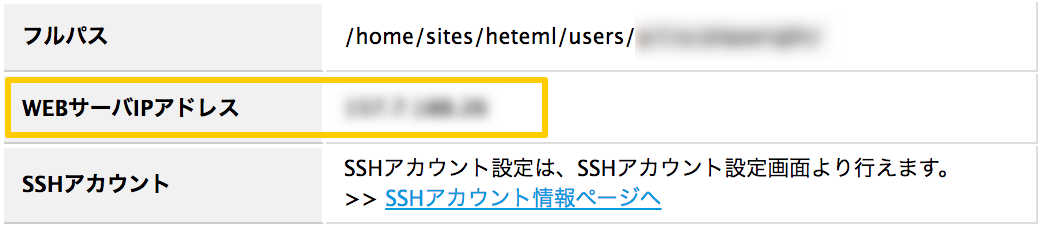
例:「blog.heteml.jp」のサーバーIPアドレスが「123.456.789」だった場合、hostsには
123.456.789 blog.heteml.jp
と記述してください。
※「www」のURLもチェックしたい場合は「123.456.789 www.blog.heteml.jp」と1行追加する必要がございます。
※IPアドレスと、ドメイン名の間には半角スペースをいれてください。
[4]hostsファイルを上書き保存して完了となります。
[5]ご利用ブラウザを一度終了いただき再起動して上記設定を反映します。
その後、ご利用のブラウザで、指定したドメイン名でアクセスしてください。
[6]表示されていれば、ドメインの設定及びデータの保存場所は問題ありません。
[7]最後に「3」追記した記述のみを消して、上書き保存していただき設定を元に戻して下さい。